Whatsapp memiliki berbagai macam fitur. Mulai dari kemampuannya melakukan video call, obrolan grup, bahkan mengirim video durasi panjang juga bisa dilakukan di aplikasi ini.
Lebih dari itu, di Whatsapp juga kita bisa melakukan update status, layaknya sebuah media sosial, seperti Facebook misalnya.
Tapi, pernahkah Anda terpikir untuk menyembunyikan status yang Anda update, agar tidak dilihat oleh orang tertentu?
Misalnya dari teman, orang tua, atau pacar barangkali? Nah akan kita bahas di sini caranya. Silakan langsung saja disimak.
Daftar Isi
Cara Menyembunyikan Status WhatsApp
Alasan pengguna WhatsApp menyembunyikan status ini biasanya karena privasi. Misalnya kita tidak ingin status dilihat orang-orang tertentu.
Cerita sedikit, saya sendiri juga suka menyembunyikan status sosmed Facebook saya. Ketika ingin mengirim suatu posting tertentu. Contohnya seperti ini:
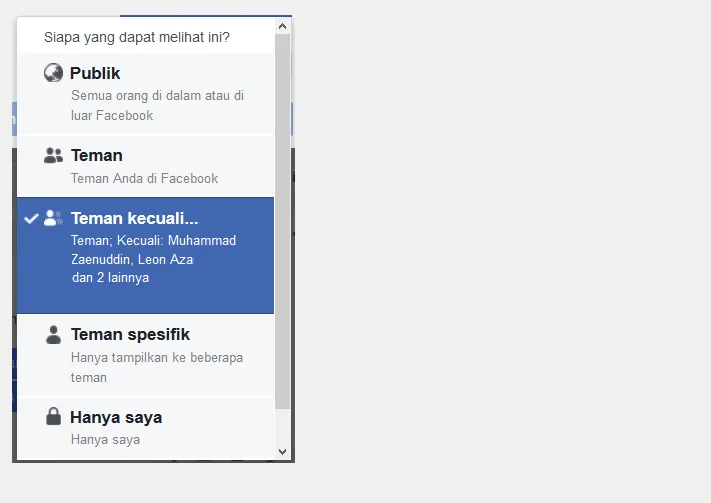
Nah, lalu bagaimana dengan WhatsApp? Karena WhatsApp dan Facebook berada dalam satu naungan (berasal dari Meta), mungkinkah ada fitur seperti ini juga?
Secara default, status WA yang kita buat itu akan terlihat oleh semua orang yang telah menjadi kontak kita. Karena itu, dibutuhkan pengaturan tersendiri oleh penggunanya untuk mengubah privasinya.
Baca Juga: Arti Emoticon WhatsApp yang Sering Dipakai Sehari-hari
Cara Menyembunyikan Info Status di WhatsApp
Agar status WhatsApp kita tidak bisa dilihat orang lain, Anda bisa mengakses menu pengaturannya di Setelan WA.
Nantinya di sana pengaturan privasi status bisa Anda atur sesuai dengan kebutuhan dan berbagai pilihan.
Caranya seperti berikut ini:
- Buka aplikasi WhatsApp
- Ketuk menu Setelan
- Masuk ke Pengaturan Privasi > Status
- Atur deh pengaturan privasi status WhatsApp Anda di sana
Berikut lengkapnya.
Langkah 1: Silakan buka aplikasi WA Anda terlebih dahulu. Pastikan Whatsapp sudah dalam versi paling update. (Supaya tidak ada perbedaan langkah yang signifikan nantinya).
Langkah 2: Setelah itu, klik tombol menu titik tiga di bagian pojok kanan atas.
Langkah 3: Setelah muncul beberapa opsi, silakan pilih Setelan.
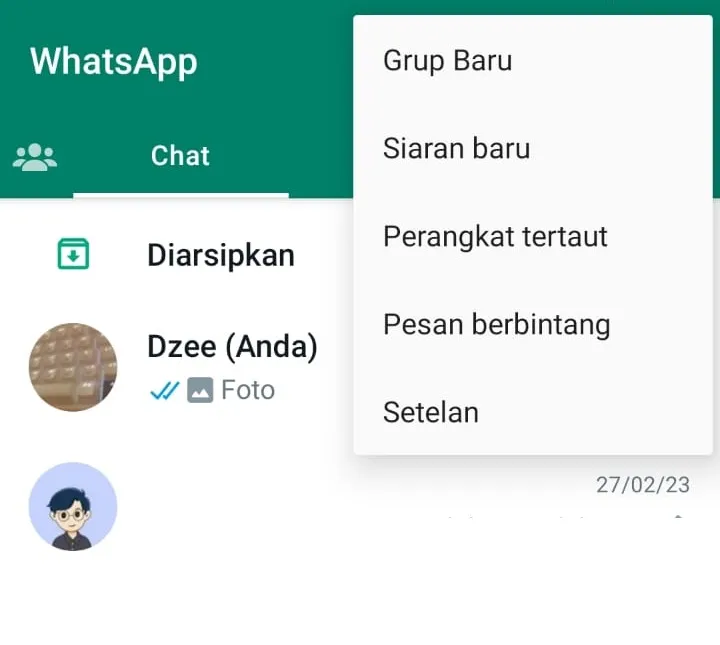
Langkah 4: Masuk ke opsi Privasi.
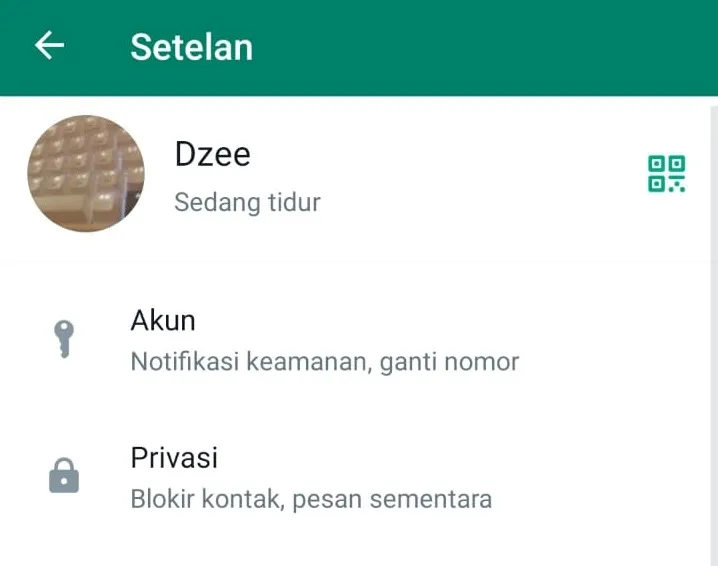
Langkah 5: Nah, di halaman ini, Anda bisa mengatur opsi-opsi privasi yang Anda inginkan. Untuk mengatur privasi status, klik pada kolom Status.
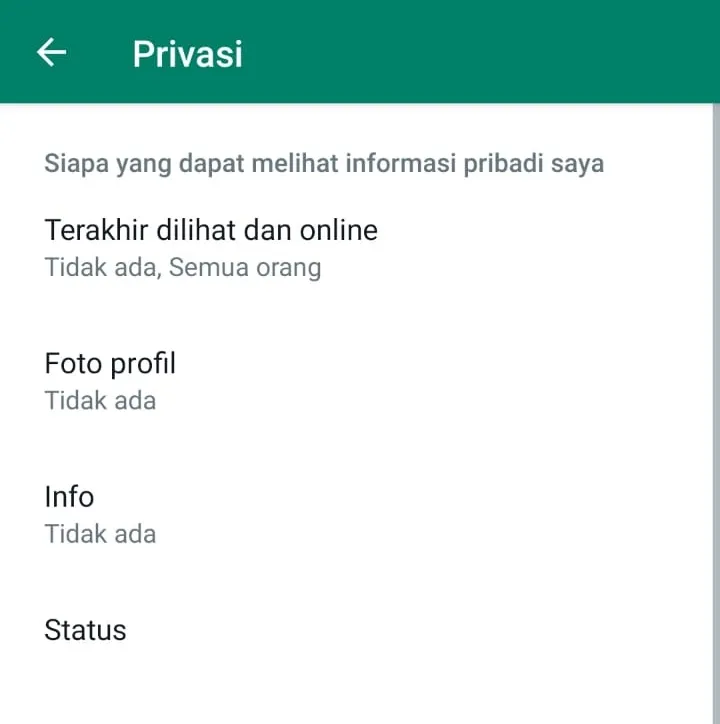
Langkah 6: Silakan pilih salah satu opsi yang tertera di sana. Misalnya Hanya bagikan dengan.. atau Kontak saya kecuali…
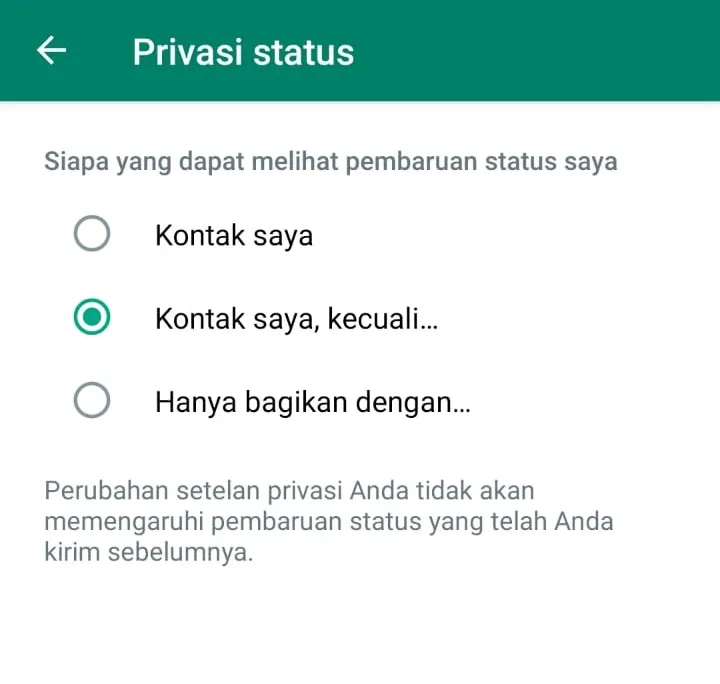
Sebelum lanjut ke tahap selanjutnya, sudah tahu bedanya apa saja? Kalau belum, coba simak tabel berikut:
| Kontak saya | Maksudnya, status akan ditampilkan ke semua kontak Anda. |
| Kontak saya kecuali… | Status akan dibagikan ke semua kontak, kecuali kontak yang dipilih. |
| Hanya bagikan dengan… | Status akan dibagikan hanya kepada kontak yang dipilih saja. |
Kalau sudah cukup jelas, silakan lanjut ke langkah selanjutnya.
Langkah 7: Di tahap selanjutnya, silakan pilih kontak yang ingin Anda perlihatkan status Anda, atau yang Anda ingin sembunyikan darinya, sesuai opsi mana yang dipilih sebelumnya.
Langkah 8: Klik tanda centang di bagian kanan bawah. Maka, selesai sudah prosesnya.
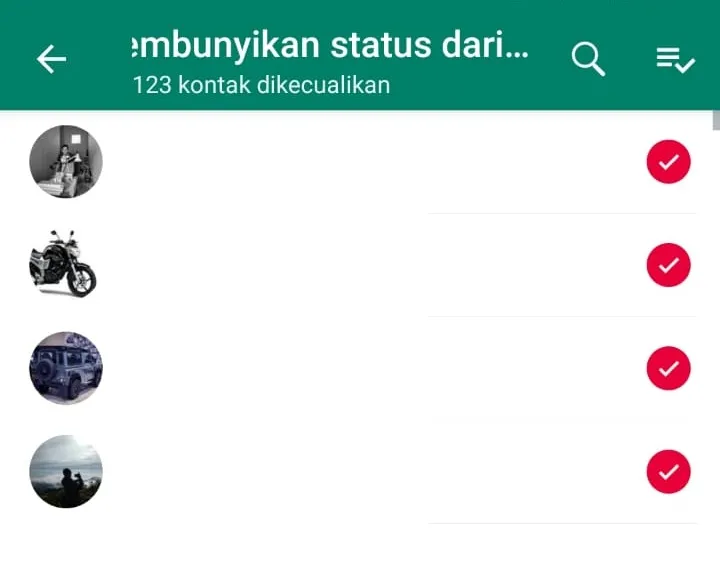
Langkah 9: Status yang Anda buat hanya akan tampil sesuai pengaturan yang sudah Anda kelola tadi.
Tambahan lagi, tutorial di atas, saya buat menggunakan versi Whatsapp yang terbaru (saat saya menulis artikel ini).
Jadi, jika Anda mengalami perbedaan langkah (seperti letak pengaturan yang berbeda), silakan update WA Anda terlebih dahulu, atau sesuaikan sendiri.
Baca Juga: Cara Menyembunyikan Foto Profil WhatsApp
Melakukan Pengetesan Status Apakah Sudah Tidak Bisa Dilihat atau Masih
Nah, melalui langkah di atas, sekarang status Anda sudah berhasil disembunyikan, dan hanya bisa dilihat oleh orang-orang tertentu saja.
Tapi supaya lebih yakin sudah efektif atau belum, Anda bisa lihat perbedaan, antara kondisi opsi privasi default, dengan opsi privasi yang sudah diatur seperti di atas.
Cek di bawah ini:
| HP Pertama | HP untuk membuat status WhatsApp |
| HP Kedua | HP untuk melihat status WhatsApp |
Saya Buat Status di HP pertama
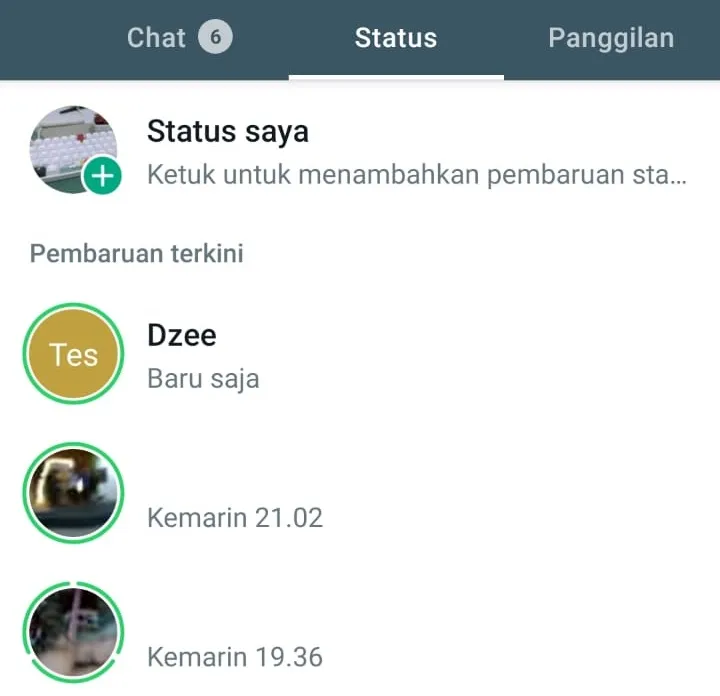
Saya membuat status baru di HP pertama. Pengaturannya belum saya sembunyikan. Lalu saya cek dengan HP kedua. Hasilnya seperti gambar di atas. Status tersebut masih muncul.
Saya Membuat Status Lagi di HP Pertama (Disembunyikan)
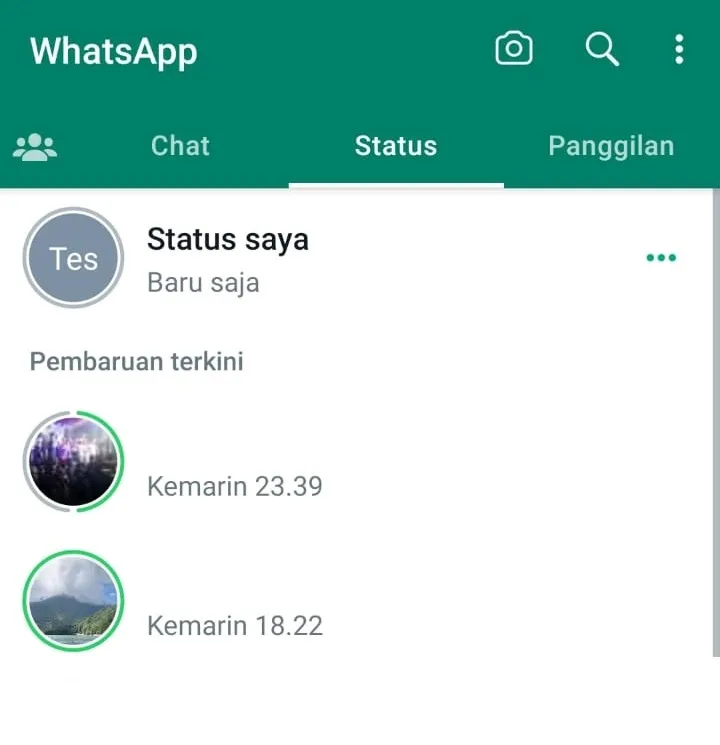
Saya buat status lagi di HP pertama. Kemudian saya atur supaya tidak terlihat di HP kedua. Contoh hasilnya seperti di atas.
HP Kedua Tidak Bisa Melihat Status WhatsApp
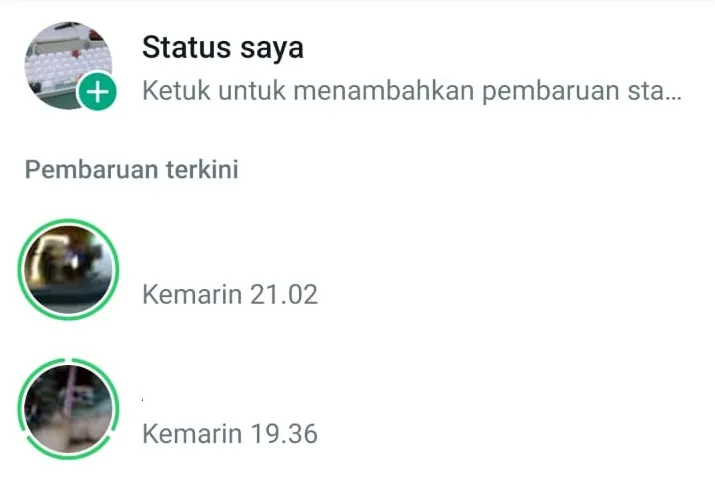
Di HP kedua tidak terlihat ada pembaruan status dari HP pertama (Lihat gambar, status masih yang lama). Tidak terlihat ada status baru. Berarti saya sudah berhasil menyembunyikan status WhatsApp.
Baca Juga: Cara Mengunci WhatsApp Tanpa Aplikasi Tambahan Sama Sekali
Akhir Kata
Demikianlah tutorial singkat mengenai cara menyembunyikan status story Whatsapp dari orang lain.
Kesimpulannya, cara ini memang tidak sulit dan sangat sederhana, Rasanya, pengguna yang masih asing dengan WhatsApp pun akan mudah menerapkan cara ini bukan?
Oh ya, saya ingatkan juga, agar berhati-hati supaya tidak keliru dengan opsi privasi yang Anda pilih. Misalnya bagikan dengan.., tapi malah pilih opsi kontak saya kecuali…
Seperti yang saya jelaskan di atas, perbedaannya ialah:
- Kalau “bagikan dengan“, maka status Anda hanya akan dibagikan ke orang-orang tertentu saja. Namun, sisa kontak yang tidak dipilih tidak akan bisa melihatnya.
- Kalau “kontak saya kecuali“, maka status akan dibagikan ke semua kontak, kecuali orang-orang tertentu.
Ini saya tekankan kembali, agar tidak keliru, ya. Soalnya, kalau kurang fokus mungkin bisa saja tertukar.
Semoga bermanfaat.




2 comments
Min, cara agar status kita tidak tersimpan di galeri orang, karna tiap saya buat stts, kok stts yg sama persis ada d teman kontak saya
Diatur sembunyikan saja seperti yang udah dijelaskan
Oh iya, untuk tersimpannya itu hanya bisa diatur di HP temannya kak